Kada pokrenete komandu u terminalu, ona obično ispisuje rezultat direktno u terminal, omogućavajući vam da ga odmah vidite. Međutim, ponekad je potrebno sačuvati taj izlaz kako biste ga analizirali kasnije ili kombinovali sa drugim alatima.
Ovo se može postići preusmeravanjem izlaza komandne linije. U nastavku saznajte kako da preusmerite izlaz komande u tekstualnu datoteku na Windows, Mac i Linux operativnim sistemima.
Preusmeravanje Izlaza Komandne Linije u Datoteku
Postoje dva operatora koja se koriste za preusmeravanje izlaza komande u datoteku: >> i >. Važno je razumeti razliku između njih kako biste izbegli nenamerni gubitak podataka.
Operator > kreira novu datoteku ili je prepiše ako već postoji. Operator >> takođe kreira novu datoteku ako ona ne postoji, ali neće prebrisati postojeću. Ako datoteka već postoji, on će dodati tekst na kraj te datoteke.
Da biste preusmerili izlaz komande u datoteku, unesite komandu, zatim operator > ili >> i na kraju putanju do datoteke u koju želite da preusmerite izlaz. Na primer, evo kako možete sačuvati izlaz komande ls, koja prikazuje sadržaj direktorijuma:
ls > /putanja/do/datoteke
Zamenite /putanja/do/datoteke sa punom putanjom do željene datoteke. Komanda će se izvršiti tiho, a rezultat će biti sačuvan u navedenoj datoteci.
Da biste prikazali sadržaj datoteke u terminalu, možete koristiti komandu cat. Ponovo, zamenite /putanja/do/datoteke sa punom putanjom do datoteke koju želite pregledati.
cat /putanja/do/datoteke
Trebalo bi da vidite izlaz komande koji je sačuvan u vašoj novoj datoteci:
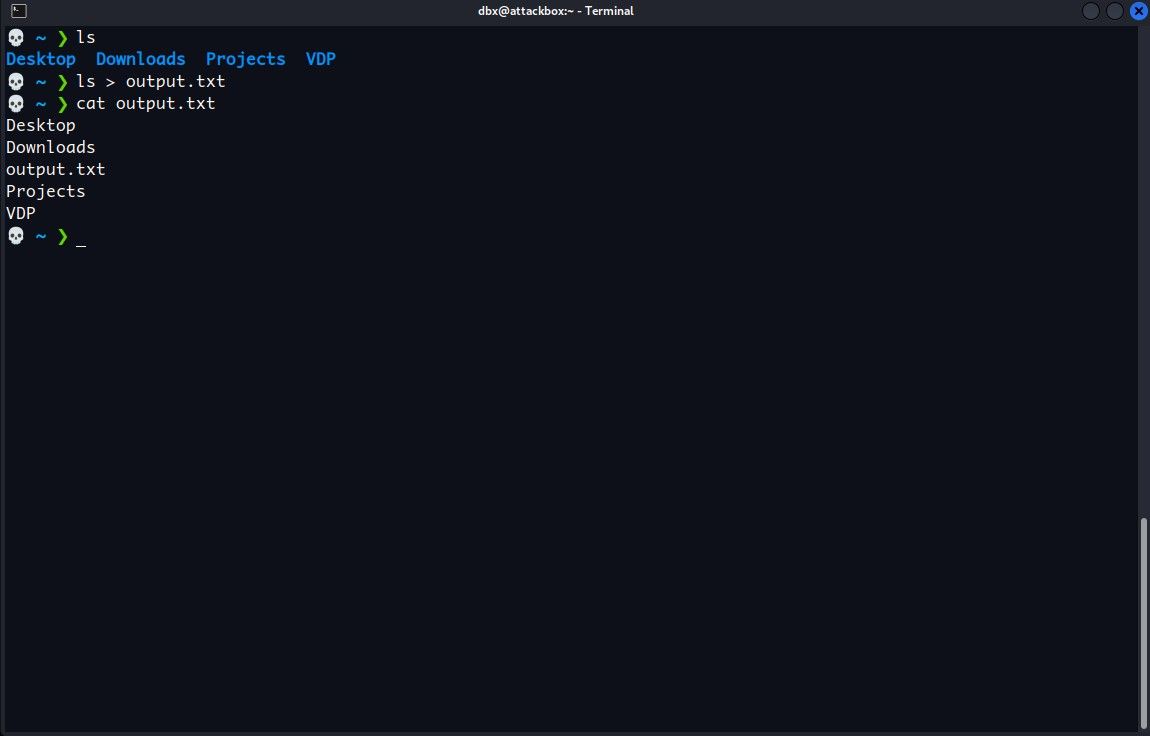
Operator > zamenjuje sadržaj postojeće datoteke. Ako želite da sačuvate izlaz više komandi u jednoj datoteci, koristite operator >>. Ovo dodaje izlaz na kraj datoteke, tako da nećete izgubiti prethodno sačuvani sadržaj.
Na primer, pokušajte da dodate sistemske informacije na kraj datoteke koju ste upravo kreirali. Jednostavno pokrenite uname -a na Linux/Mac sistemu – ili komandu ver ako ste na Windows-u – i dodajte operator >> zajedno sa putanjom do datoteke:
uname -a >> /putanja/do/datoteke
Ponovite ovaj postupak onoliko puta koliko je potrebno da nastavite sa dodavanjem izlaza komande na kraj datoteke.
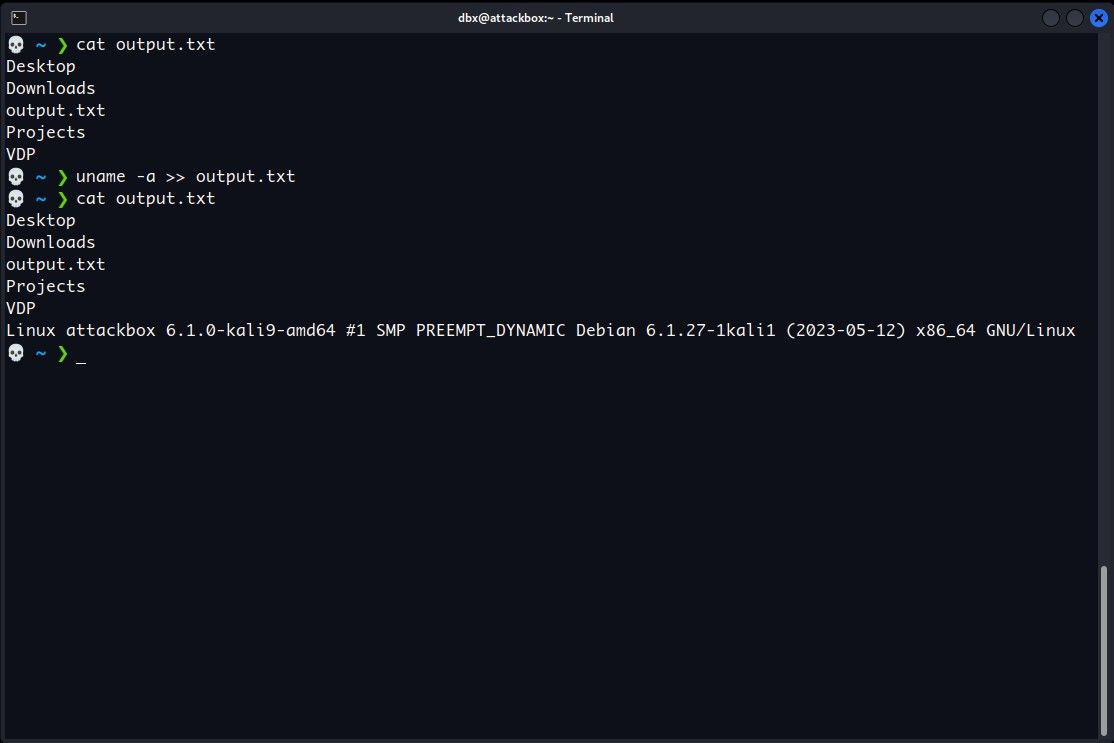
Ispisivanje Izlaza na Ekran i Preusmeravanje u Datoteku
Operatori > i >> ne prikazuju izlaz komande na ekranu, već ga samo šalju u datoteku. Ako želite da pošaljete izlaz u datoteku, a da ga istovremeno vidite na ekranu, koristite komandu tee.
Da biste koristili komandu tee, prosledite joj izlaz druge komande koristeći operator cevi, vertikalnu liniju (|). Na primer, evo kako možete proslediti izlaz komande ls u tee pomoću cevi:
ls | tee /putanja/do/izlaz.txt
Komanda tee zatim šalje izlaz na ekran i u datoteku koju navedete. Ovo će prebrisati datoteku ili kreirati novu ako ne postoji, baš kao i operator >.
Da biste koristili komandu tee za ispisivanje izlaza na ekran i dodavanje na kraj datoteke, dodajte oznaku -a ispred putanje datoteke, na primer:
uname -a | tee -a /putanja/do/izlaz.txt
Videćete izlaz komande na ekranu, a možete koristiti cat da proverite da li je tee takođe dodao izlaz u datoteku:
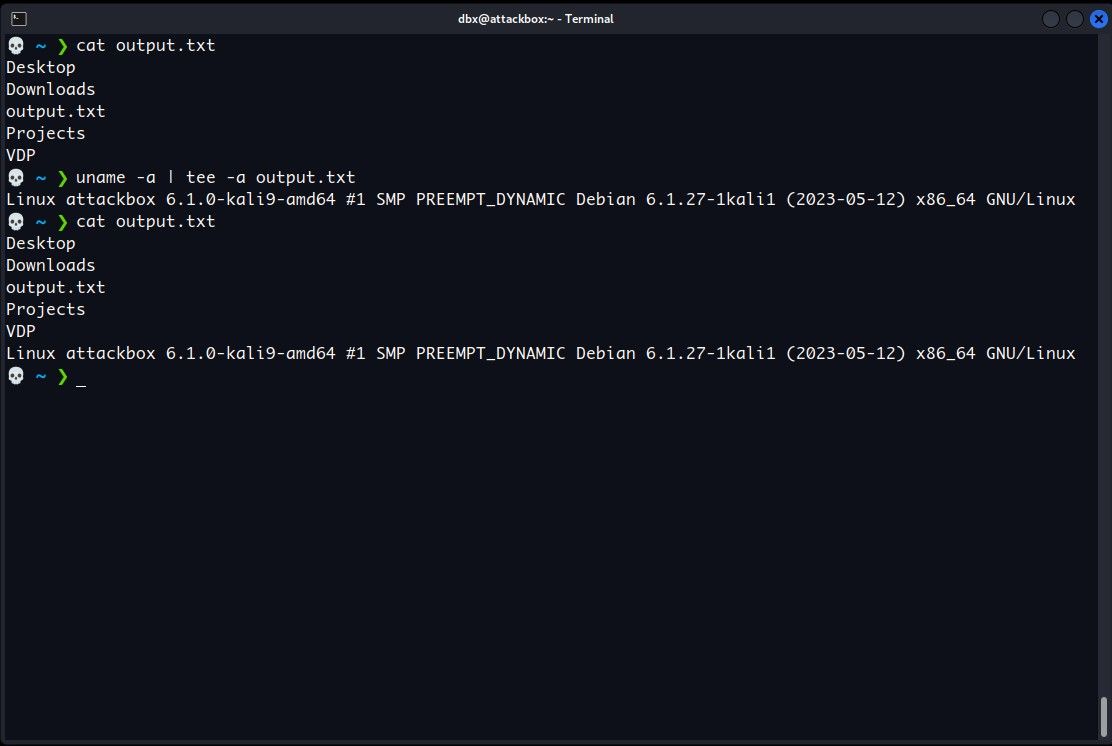
Iskoristite Snagu Komandne Linije
Postoji mnogo drugih načina za preusmeravanje izlaza, uključujući i greške, u datoteku. Sa snagom komandne linije možete pratiti aktivnosti sistema, kombinovati podatke iz više izvora i još mnogo toga.
Pored čuvanja izlaza, na terminalu možete uraditi mnogo toga. Iako može postojati strma krivulja učenja, komande terminala su izražajne, mogu se kombinovati i često su brže od grafičkih alternativa.